这篇教程叫我们用CDR绘制太极图形,教程很简单,属于入门级别的。转发过来。和武林网和我一样刚接触CDR的朋友们分享一下这个简单的CDR教程。希望对朋友们有所帮助。先看看最终的效果图:
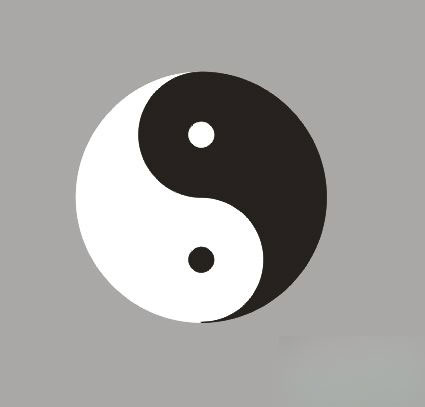
下面是具体的制作步骤:
1、画三个正圆大小 100 50 10,位置如图
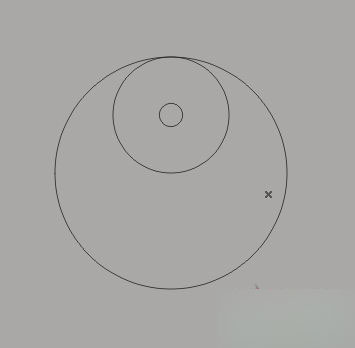
2、将50大小的圆改为圆弧,角度为90-270,复制圆弧,位置如图,将10大小的圆向下再制50
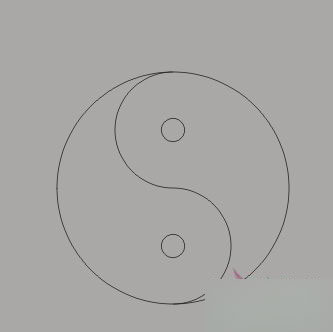
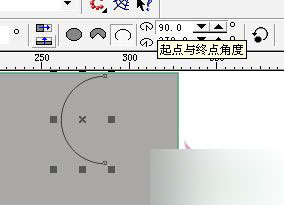
3、焊接两个圆弧,然后选中焊接好的圆弧修剪大圆
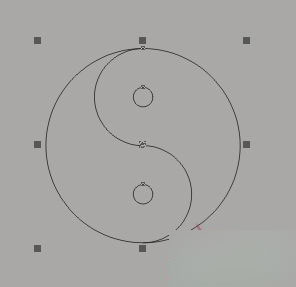
4、选中修剪好的大圆,将其打散
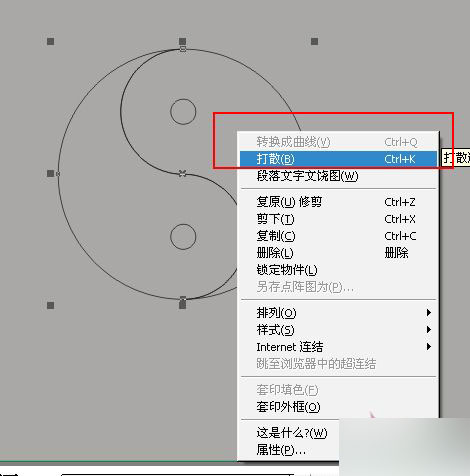
5、填充图形如图
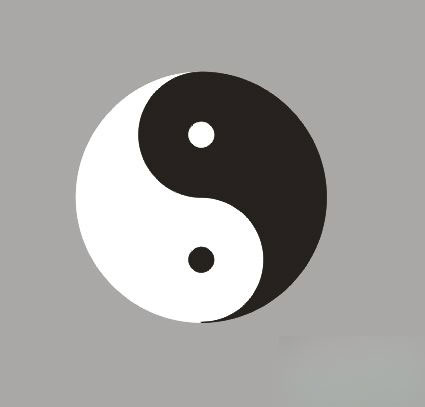
gif动画制作过程:
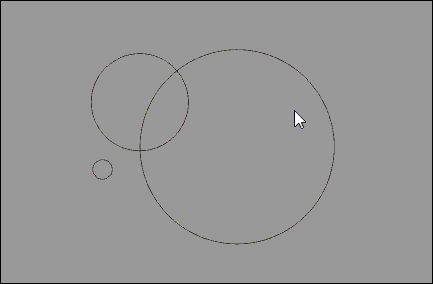
以上就是CDR简单绘制太极图形入门教程,希望能对大家有所帮助!
新闻热点
疑难解答